win10有定时关机功能吗怎么设置(电脑两种定时关机的方法)
win10如何最简单定时关机?可以通过金舟电脑定时关机软件,电脑命令提示符这2种方法进行电脑定时关机的设置。一起来看看具体的操作步骤吧。

硬件型号:华硕天选4
系统版本:Windows 11 19045.2965
软件版本:金舟电脑定时关机软件v 4.5.5
方法一:使用金舟电脑定时关机软件
1、打开电脑的金舟电脑定时关机软件,首页面设置关机模式,例如“每天”;
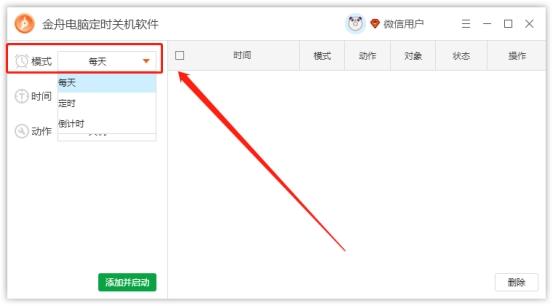
2、设置关机时间,例如“22:30:00”,还可以设置关机“动作”;
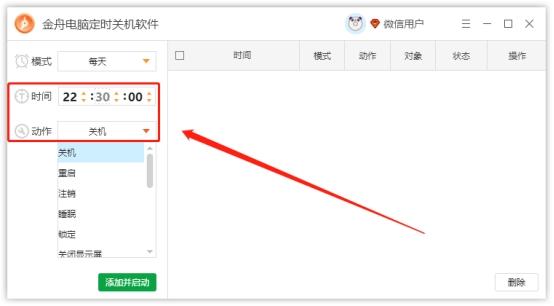
3、点击“添加并启动”,电脑就可以自动定时关机了,记得不要退出软件哦。
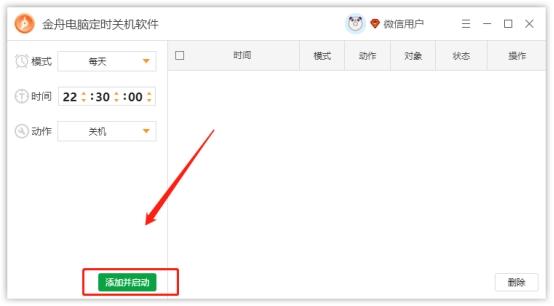
二、使用电脑自带的命令提示符
1、按下电脑快捷键“Win+R”键,输入“cmd”;
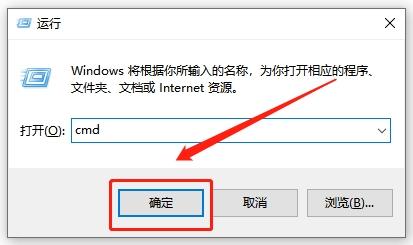
2、在命令提示符窗口中,输入“shutdown -s -t xxx”(其中“xxx”
表示定时关机的时间,单位为秒),然后按下回车键即可。例如,如果我们想要在1小时后关机,就可以输入“shutdown -s -t 3600”。
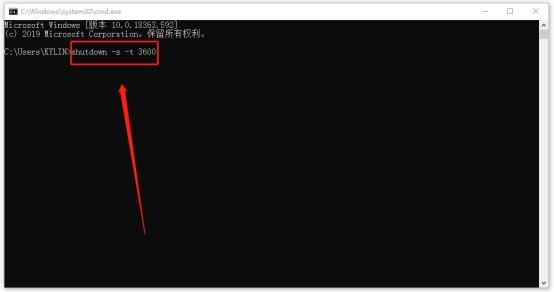
3、如果在定时关机的过程中,想要取消关机,只需要在命令提示符窗口中输入“shutdown -a”,然后按下回车键即可取消定时关机。
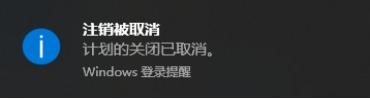
是不是很简单呢?只需要使用金舟电脑定时关机软件和在命令提示符窗口中输入几个简单的命令,就可以轻松地实现定时关机了。相信2个方法对于那些经常忘记关机的小伙伴们来说,真的是非常实用的。赶紧试试吧!
除注明外的文章,均为来源:老汤博客,转载请保留本文地址!
原文地址:https://tangjiusheng.cn/it/11115.html
原文地址:https://tangjiusheng.cn/it/11115.html
大家都在看
- win10右键无nvidia控制面板怎么办(恢复nvidia面板方法)
- 电脑出现nobootabledevice怎么解决(win10和Win7的有效解决办法来了)
- 电脑win10怎么调节屏幕亮度(手把手教你调电脑屏幕亮度)
- 超过十天win11怎么退回win10(win11退回win10方法)
- win10实时保护怎么永久关闭自动打开(关闭和打开方法)
- Win10系统电脑没有键盘怎么启用软键盘(简单几歩快速开启)
- 电脑字体怎么改(告诉你Win11字体如何调整为正常)
- windows如何修改文件类型(教你3种方法更改文件格式类型)
- 电脑win10设置每天自动开机方法(教你设置定时开机图解教程)
- 电脑软件从哪里卸载最干净win11(如何彻底删除残留文件)

